在日常办公中,我们常常需要处理文档、表格、PPT、PDF 等不同类型的文件。不同软件之间来回切换不仅费时,还容易打乱思路。为了提高效率,我最近在用一款开源办公软件——ONLYOFFICE,它把这些功能都整合在一起,一套软件就能满足大部分办公需求。
![图片[1]-ONLYOFFICE Desktop Editors v9.0.4(无广告桌面版)office产品合集-5D资源网](https://www.5dzy.cn/wp-content/uploads/2025/08/20250810225227166-9.png)
ONLYOFFICE 支持文档、表格、演示文稿编辑,表单制作,以及 PDF 阅读与处理,还能多人协作、实时同步,并可根据不同成员设置查看或编辑权限。它支持 Windows、Linux、MacOS 及移动端,同时提供桌面版、在线版和私有部署版本,安全性上采用 AES256 加密、HTTPS 传输,并支持多级权限控制与双重认证。版本分为社区版和企业版,不管是个人、学校还是中小企业都能找到适合的方案。
当前推荐版本:ONLYOFFICE Desktop Editors v9.0.4(无广告桌面版)
软件功能亮点
- 文档编辑
支持主流格式(docx、xlsx、pptx 等)查看与编辑,界面简洁,功能齐全,兼容性好,编辑好的文件可以直接发给客户或同事使用。 - 项目管理
内置任务规划、进度跟踪、成员分配等工具,方便团队统一协作。 - 团队协作
文档可多人实时编辑、批注、评论,沟通与修改在同一平台完成。 - 多平台支持
电脑、手机、平板都能用,随时随地访问与编辑。 - 云端集成
可与常用云存储服务绑定,支持在线存取与备份。 - 安全保障
支持权限分级、数据加密,确保文件安全。 - 插件扩展
提供丰富的扩展功能,可按需安装。![图片[2]-ONLYOFFICE Desktop Editors v9.0.4(无广告桌面版)office产品合集-5D资源网](https://www.5dzy.cn/wp-content/uploads/2025/08/20250810225216134-1.png)
安装与使用步骤
安装前准备:建议先关闭杀毒软件(包括 Windows 自带安全中心及第三方安全工具),以免误拦截。
- 在文章末尾获取安装包并解压,得到软件主程序及相关文件夹。
![图片[3]-ONLYOFFICE Desktop Editors v9.0.4(无广告桌面版)office产品合集-5D资源网](https://www.5dzy.cn/wp-content/uploads/2025/08/20250810225217285-2.png)
- 双击或右键以管理员身份运行 aren.exe,按提示完成安装。
![图片[4]-ONLYOFFICE Desktop Editors v9.0.4(无广告桌面版)office产品合集-5D资源网](https://www.5dzy.cn/wp-content/uploads/2025/08/20250810225226748-8.png)
使用说明:
- 首次启动
打开软件后,会看到“新建文档、电子表格、演示文稿、表单模板”等选项,下方是最近文件、本地打开、连接云端等入口,结构清晰易上手。![图片[1]-ONLYOFFICE Desktop Editors v9.0.4(无广告桌面版)office产品合集-5D资源网](https://www.5dzy.cn/wp-content/uploads/2025/08/20250810225227166-9.png)
- 创建文档
编辑界面采用多标签布局,操作逻辑与常见 Office 软件类似,左侧边栏提供查找、批注、导航等快捷入口。![图片[6]-ONLYOFFICE Desktop Editors v9.0.4(无广告桌面版)office产品合集-5D资源网](https://www.5dzy.cn/wp-content/uploads/2025/08/20250810231446415-11.png)
- 打开现有文档
兼容性出色,文件加载正常,且支持直接保存为 PDF 等多种格式。![图片[7]-ONLYOFFICE Desktop Editors v9.0.4(无广告桌面版)office产品合集-5D资源网](https://www.5dzy.cn/wp-content/uploads/2025/08/20250810231949916-12.png)
- 批注与协作
可在文档中添加批注,并通过批注面板快速定位到对应位置,方便修改与讨论。![图片[8]-ONLYOFFICE Desktop Editors v9.0.4(无广告桌面版)office产品合集-5D资源网](https://www.5dzy.cn/wp-content/uploads/2025/08/20250810225229288-10.png)
- 电子表格功能
菜单布局清楚,图表类型丰富,选中图表后会自动高亮数据区域,分析数据更直观。![图片[9]-ONLYOFFICE Desktop Editors v9.0.4(无广告桌面版)office产品合集-5D资源网](https://www.5dzy.cn/wp-content/uploads/2025/08/20250810232157422-13.png)
- 使用体验
文件加载速度快,全程无广告打扰,满足日常及团队办公需求。![图片[10]-ONLYOFFICE Desktop Editors v9.0.4(无广告桌面版)office产品合集-5D资源网](https://www.5dzy.cn/wp-content/uploads/2025/08/20250810232325759-14.png)
ONLYOFFICE覆盖了大部分办公场景的核心需求:文字处理、表格编辑、演示文稿制作、PDF查看和协作功能,足够应付日常办公、教学和团队协作。
但如果你有非常专业的需求,比如复杂的 VBA 宏、Access 数据库、Excel 高级数据透视表、PowerPoint 高级动画、Outlook 邮件管理等,ONLYOFFICE目前支持不够全面,可能还需要微软Office补充。
感谢您的来访,获取更多精彩文章请收藏本站。
© 版权声明
THE END

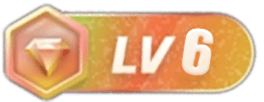
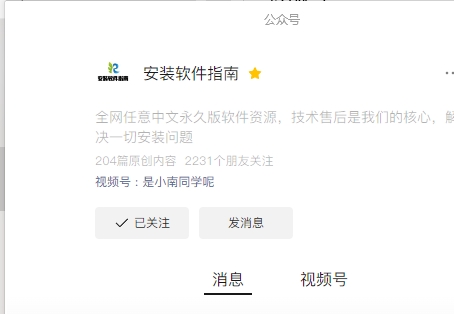

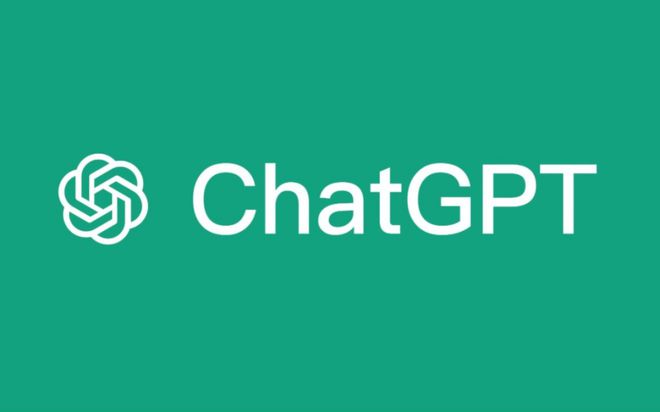
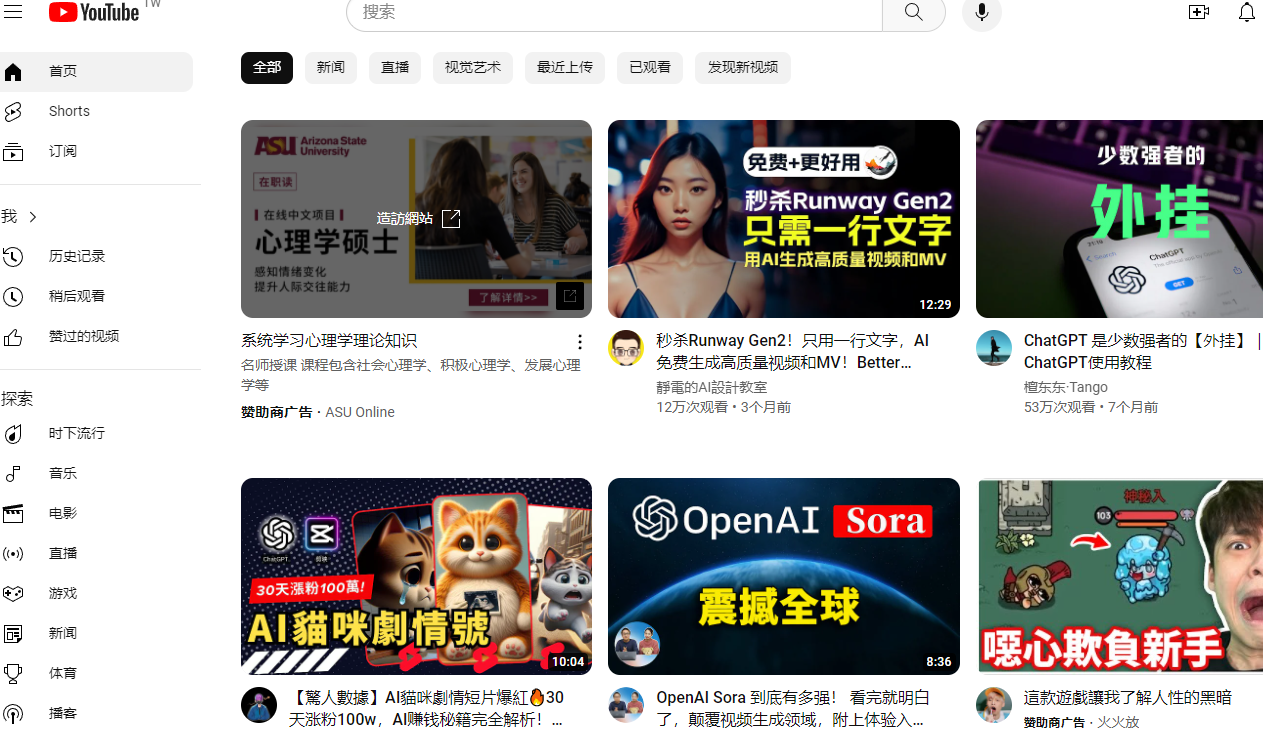

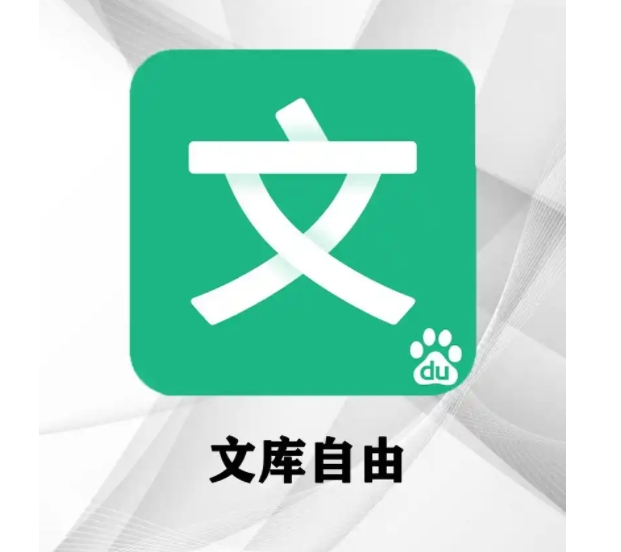
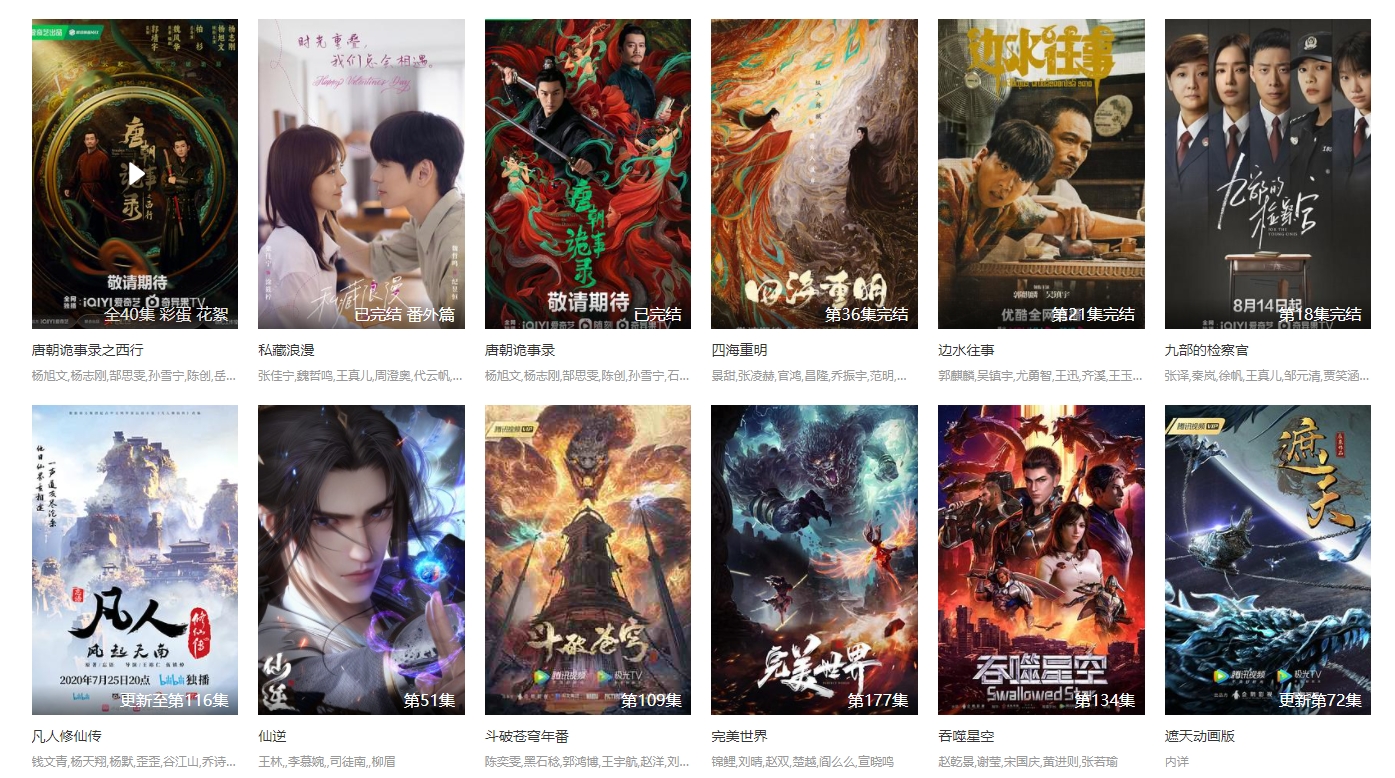


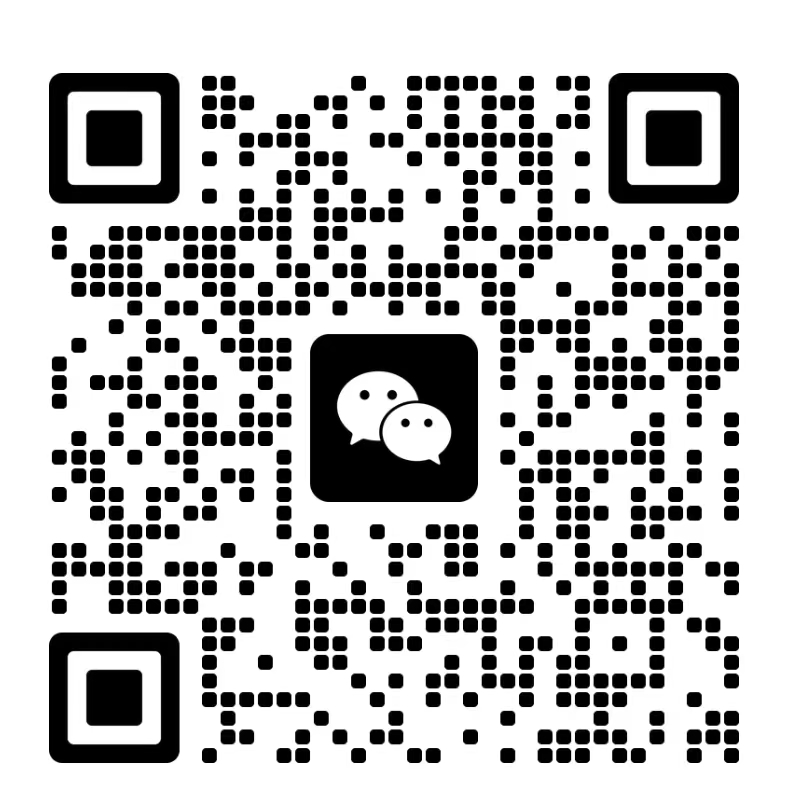
暂无评论内容